Ideal para Ingenieros Industriales en la creación y determinación de tiempos en procesos de confecciòn construccion de operaciones a partir de tiempos predeterminados (micro movimientos)
Cálculos de tiempos estándar de confecciòn.
Tiempos predeterminados (Crear Operaciones)
 (Con este formulario obtiene el detalle da los micro movimientos para asignarlos a una operación
(Con este formulario obtiene el detalle da los micro movimientos para asignarlos a una operaciónCalcula el tiempo de costura, con grado de dificultad, puntadas por minuto, largo de costura)
Seleccione los movimientos pre establecidos, defina la distancia del movimientos, asignelos a una operación, vinculelo a una referencia y tendrá la mas versátil base de datos para fijar sus tiempos de operación.
Asignar operaciones
Seleccione de diferentes fuentes los tiempos de operaciones, asignelos a una referencia especifica y actualice la base de datos de sus productos.
Puede seleccionar el tiempo de los tiempos creados en los tiempos predeterminados, seleccionarlos del historial mismo de su base de datos o crear directamente un tiempo para una operacion especifica.
Costo de confeccion
Base de datos de los productos cotizados para referenciarlos en el procesos de producción.
Balanceo de Modulo
Con los datos obtenidos de los tiempos de confeccion asignados a sus productos puede Balancear su proceso de producción, modular o en linea.
Calcule el tiempo de acuerdo a las operaciones restrictivas.
Asigne la cantidad de maquinas para eliminar esas restricciones y obtenga el valor mas aproximado de su estandar y capacidad de producción.
Objetivos
Generales
La función del Programa es el de determinar tiempos estándar para operaciones de
manufactura en el proceso de confección.
Objetivos específicos:
·
Crear Operaciones basados en micro movimientos.
·
Determinar tiempos Estándar en operaciones de
confección.
·
Crear ruta de operaciones a prendas de
confección.
·
Balanceo de Módulo
·
Potenciales de Operarios
·
Base de datos de Personal
·
Base de datos de
Operaciones
.
I.
Crear Operaciones
En esta hoja se crean operaciones asignando tiempos pre determinados. El objetivo es vincular dichos tiempos con las operaciones respectivas de una referencia en particular.
Tabla Crear operaciones
En esta hoja se crean operaciones asignando tiempos pre determinados. El objetivo es vincular dichos tiempos con las operaciones respectivas de una referencia en particular.
Tabla Crear operaciones

El formulario
A Elementos manuales
Para agregar los datos al finalizar la tabla se encuentra el formulario para el ingreso de los respectivos tiempos
Para agregar los datos al finalizar la tabla se encuentra el formulario para el ingreso de los respectivos tiempos
En su orden ingresar
Referencia: Preferiblemente que haya sido creada previamente en la tabla
de Referencias.
(Si se requiere, puede crearse el
vinculo de tal manera que se seleccione de la lista de Referencias
directamente)
1. Asigna el nombre
de la Operación
Una vez seleccionado aparece debajo de el la descripción completa de las acciones que abarca dicho movimiento
Anexo la base de datos de los tiempos predeterminados “Codigos MTyM T de Confección”.
3.
Escoger el rango de Movimiento. Es la distancia que se desplazan las manos
para llevar a cabo la acción. Se selecciona en uno de los rangos pre
establecidos . Cada uno de los rangos registra su respectivo tiempo, en caso de
que aparezca en blanco, este rango no podrá seleccionarse.
B Elemento: Costura
Parcialmente el formulario cambia de aspecto.
Este elemento corresponde al tiempo predeterminado para la costura en maquina y responde a los siguientes factores:
Parcialmente el formulario cambia de aspecto.
Este elemento corresponde al tiempo predeterminado para la costura en maquina y responde a los siguientes factores:
4.
5. Grado de
dificultad
6.
RPM: Numero
de puntadas por minuto o velocidad de volante de la maquina
7. Numero de Puntadas (por cm o por Pulg)
7. Numero de Puntadas (por cm o por Pulg)
 Agregar Datos a la Tabla
Agregar Datos a la Tabla El cuadro de control (arriba de la tabla) me permite seleccionar las acciones (macros) asignadas en la respectiva Hoja.
1
Agregar Tiempo: esta
acción me permite carga los datos
suministrados en el formulario, a la tabla de operaciones.
En numero
Id, lleva el orden en que se registran los respectivos movimientos a la
operación, este se calcula automáticamente de acuerdo a los registros
agregados.
Si se agrega
el nombre de una operación ya registrada, el Id mostrará el número siguiente
a asignar.
En caso de
que se requiera crear tiempos para una operación del mismo nombre, debe cambiar
el nombre a la Referencia o articulo que esta vinculando. .
2
Editar tabla: Los datos
por defecto están protegidos para evitar errores de teclado o mouse que puedan
alterar la información registrada, de tal forma que cuando requiera modificar
algún dato, se hace explícitamente para llamar la atención del proceso que se
esta llevando a cabo.
3
Proteger Tabla: este comando me permite proteger los datos una
vez haya efectuado las modificaciones correspondientes.
 4 Eliminar selección:
este comando permite eliminar una línea de la tabla en caso de que se requiera
eliminar definitivamente. Para esto se requiere ubicar el puntero el la línea
que se quiera eliminar, al ejecutar el comando aparecerá un formulario que me
solicita confirmar la acción que estoy a punto de ejecutar.
4 Eliminar selección:
este comando permite eliminar una línea de la tabla en caso de que se requiera
eliminar definitivamente. Para esto se requiere ubicar el puntero el la línea
que se quiera eliminar, al ejecutar el comando aparecerá un formulario que me
solicita confirmar la acción que estoy a punto de ejecutar.
En caso de que el puntero
se encuentre ubicado en una línea diferente a la tabla de datos podría
causar daño al programa, de ser así, deberá cerrar el libro sin guardar
cambios, de tal manera que podría perder información, para lo cual se sugiere
copiar los datos en otro libro mientras temporalmente restauro el programa original.
II. 2 Operaciones
En esta hoja se asignan las diferentes operaciones a una
respectiva Referencia o articulo.
En esta hoja igual que en la anterior se genera el
consecutivo automático del numero de operación asignada a la respectiva
referencia.
Como campos adicionales en “Prec” se puede agregar el precio, costo o valor a
pagar por productividad de la respectiva operación.
Cualquiera de ellos le permite establecer el valor final del
proceso de confección.
“Maq”: Se puede asignar el nombre, familia o numero de
maquina en que se lleva a la respectiva
operación.
“Pers”: es el numero de personas que llevaran a cabo la
correspondiente operación. (En esta versión se registra
solamente 1)
“Activa”: En caso de que la base de datos crezca
desmesuradamente y en procura de agilizar la selección en el proceso de
balanceo de la respectiva referencia, puede establecer a Inactiva o activa el
respectivo campo para filtrar las referencias que se estén utilizando
actualmente y/o crear una copia de seguridad en libro aparte de las referencias
que están inactivas.
El formulario
Operaciones de “Archivo”
Seleccionar origen de datos
Los datos provienen de 3 orígenes diferentes. El primero de l
historial de referencias ,el segundo de las referencias creadas en la tabla Crear Operaciones (tiempos
predeterminados) y la tercera será la que se haga manualmente o mediante la
toma de potenciales (no hay vinculo directo, solo referencia el total del
tiempo)
1
Archivo
 Al seleccionar este comando, una tabla dinámica muestra el
historial de las operaciones que has sido creadas en la tabla que estamos alimentando,
indicando los tiempos asignados a las respectivas referencias. Esto sirve como referencia
de los tiempos estándar establecidos para dichas referencias, de tal forma que
si la operación que estoy consultando puede ser la misma a la que haya sido
asignada a otra referencia, esta tabla le mostrará dicha referencia con el respectivo tiempo.
Al seleccionar este comando, una tabla dinámica muestra el
historial de las operaciones que has sido creadas en la tabla que estamos alimentando,
indicando los tiempos asignados a las respectivas referencias. Esto sirve como referencia
de los tiempos estándar establecidos para dichas referencias, de tal forma que
si la operación que estoy consultando puede ser la misma a la que haya sido
asignada a otra referencia, esta tabla le mostrará dicha referencia con el respectivo tiempo. Con esta selección la
tabla dinámica le mostrará los datos correspondientes a las operaciones creadas
en el Proceso “ Crear Operaciones” con
los tiempos predeterminados.
Con esta selección la
tabla dinámica le mostrará los datos correspondientes a las operaciones creadas
en el Proceso “ Crear Operaciones” con
los tiempos predeterminados.
3 Nueva
Como
Subir los datos
Con las dos primeras opciones se puede evitar tener que digitar el nombre de la operación seleccionada en la
tabla de abajo con solo la combinación de las teclas Control_Mayúscula_O
(Teclas
Control, Mayúsculas y la letra O)
Esta
combinación de teclas le permite copiar el nombre de la operación en el
formulario
Una vez se copia el nombre, el color de la celda del
formulario cambia a gris indicando que la operación que se esta seleccionando
corresponde a la tabla dinámica.
El mismo proicedimiento se lleva a cabo con los datos que se suministran de los Tiempospredeterminados (Creadas)
El mismo proicedimiento se lleva a cabo con los datos que se suministran de los Tiempospredeterminados (Creadas)
Una vez diligenciado el formulario, en el menú (encabezado
de la tabla) seleccionamos
el comando “ Agregar Tiempo”
Una vez agregado el
tiempo, el programa vigilará que no se asigne una nueva operación con el mismo
nombre anunciando que debe editarlo de
tal forma que a pesar de que sea la misma operación, esta se hará por segunda o
mas veces, así que se siguiere agregar el respectivo numero a la correspondiente
operación.
Los tres siguientes comandos funcionan igual que en el
proceso “Crear Operación”.
La última opción corresponde
a restaurar a uno el numero del
elemento de la operación que vamos a asignar.
III.
Potenciales
Este procedimiento se lleva a cabo para evaluar los potenciales de los empleados en el ejercicio de una operación específica.
Este procedimiento se lleva a cabo para evaluar los potenciales de los empleados en el ejercicio de una operación específica.
El Nombre del
empleado esta vinculado a la tabla de Personal, y debe estar resgistrado en dicha tabla para poder ser
evaluado.
Los tiempos se registran en segundos, esto para facilitar la
digitación.
Los resultados se dan en minutos (“Min”) y unidades por
minuto (“X/60”)
La valoración de rendimiento se da en unidades y el programa
lo convierte en porcentaje.
El
formulario
El formulario registra los datos que se agregarán a la tabla
y tiene la misma disposición que la tabla y se ubica en la parte inferior de
esta.
Para registrar los datos se da click en el botón Cargar
registro
IV. Modelo Balanceo de Modulo
Esta herramienta permite balancear el modulo de trabajo para
una referencia específica.
 La información que se registra aquí proviene de los datos
suministrado en operaciones, de tal forma que al seleccionar la referencia a
evaluar, aparecerán en orden las operaciones asignadas a la referencia
indicando los datos suministrados en dicho proceso.
La información que se registra aquí proviene de los datos
suministrado en operaciones, de tal forma que al seleccionar la referencia a
evaluar, aparecerán en orden las operaciones asignadas a la referencia
indicando los datos suministrados en dicho proceso.
Los datos que agregaremos en este procesos son:
1 Horas : El numero
de horas del turno de trabajo
2
Personas: Numero de personas que integran el modulo de
producción

3 Seleccionar Referencia:
Seleccionar la
primera opción para que la tabla dinámica arraste los datos de las referencias
subidas en el proiceso de “Operaciones”
4 Seleccionar Referencia En este listado se selecciona
la referencia a la que se le hará el balanceo, debe seleccionar solo una.
4
Seleccionar Restricción En este listado se selecciona la
operación que es restricción del proceso. El programa identifica la operación
que contiene el mayor tiempo y resalta el nombre de dicha operación, con lo cual
el valor de unidades turno cambia de
acuerdo a este valor y no al estándar,con el objeto de ir eliminando las
restricciones para alcanzar un mejor balanceo del modulo, mediante la
asignación de mas recursos en el campo NP de la respectiva operación.
Una vez hago la reasignación, el programa identifica la
nueva operación restricción para llevar a cabo el mismo procedimiento así hasta lograr el mejor equilibrio o balanceo de recursos.
En la gráfica de
abajo, al reasignar 2 personas a la operación 12 Revisar prenda terminada, el
programa me identifica la siguiente operación restricción 4 Pegar cuello.
5 Grafico
El gráfico permite visualizar el respectivo balanceo
indicando la barra de estado para cada operario.






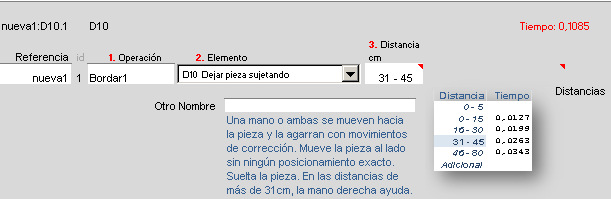













Hola!!
ResponderEliminarComo puedo acceder a esta herramienta, alguien me la podria facilitar.
Gracias!
leopul@hotmail.com
Hola. Agradezco su atención. Recibirá vía e-mail respuesta a su amable solicitud.
ResponderEliminarLuis F Ospina
Hola, me gustaria saber si me podrias mandar esta herramienta a mi tambien.
ResponderEliminarMuchas gracias.
(ismaelgrc@gmail.com)
Hola, me gustaría saber como puedo obtener la herramienta.
ResponderEliminarMuchas Gracias
Hola. Enviame tus datos al email: luisfospinaf@gmail.com
EliminarA vuelta de correo te doy las indicaciones correspondientes.
Al adquirir la herramienta obtienes ademas el derecho a recibir asesoría permanente via skype por 30 dias para configurar y adaptar el programa a tus necesidades. Recibiras actualizaciones del programa hasta por seis meses.
Buenos dias, quisiera saber como puedo acceder a esta herramienta. Gracias. cesar.riveraj@gmail.com
ResponderEliminarHola quisiera tener acceso a esta herramienta ,gracias
ResponderEliminarronaldsalcedo79@hotmail.com
Hola por favor me podrias falicitar esa herramienta, gracias de antemano.
ResponderEliminarfargomjvc@gmail.com
es interesante me puedes ayudar 2lufer@gmail.com
ResponderEliminarpor favor enviamelo (ramos_12_12@hotmail.com)
ResponderEliminarPor favor enviame esta herramienta (valespi71@gmail.com
ResponderEliminarwilliamtroya@hotmail.com deseo información gracias
ResponderEliminarHola por favor podrías enviarme esta herramienta, sería de muchísima ayuda. Te agradezco pronta respuesta,
ResponderEliminarSaludos,
e-mail: mariopreciado02@gmail.com
Hola que tal tiene algun costo esta herramienta. Saludos
ResponderEliminarMauricio Reyes mi correo es upiicsa88@msn.com
Hola...
ResponderEliminarMe podrias decir que costo tiene..???
MI correo f.agudelop@hotmail.com
hola, me gustaria saber el costo de dicha herramienta. Gracias.
ResponderEliminarHola buenas noches.
EliminarPor favor me haces llegar tus datos personales a mi email: luisfospinaf@hotmail.com
a vuelta de correo te hago la propuesta comercial.
gracias. Luis Fernando
Buenas noches, por favor me haces llegar el e-mail, el que pude rastrear me lo rechazò.
EliminarGracias.
Mi e-mail: luisfospinaf@gmail.com
buenas noches
ResponderEliminarme podrias informar el costo del programa y tienes uno para determinar el costo de cada operacion y el valor que se le debe asignar para entregar a talleres de maquila
gracias
hola muy buenos dias, serias tan amable de regalarme el costo del programa
ResponderEliminarhola buenos dias mi correo es julio7729@gmail.com agradesco me agas el envio de la propuesta comercial
ResponderEliminarme interesa tu solución en Excel podrías proporcionármela?
ResponderEliminarBuenas tardes, me podria contactar a mi correo ya que me interesa la herramiento jjatehor@gmail.com
ResponderEliminarBuenas tardes,
ResponderEliminarMe podria contactar ya que me interesa este programa mi correo es jjatehor@gmail.com
Hola
ResponderEliminarCómo puedo obtener está herramienta.
Mi correo es odalisexps1984@gmail.com
Gracias,
Hola, buenas tardes me gustaría obtener la herramienta mi correo es: bazannale@hotmail.com
ResponderEliminarBuenas, llevo días buscando esta información, es todo en uno, realizo un proyecto sobre una micro empresa textil me será muy útil, mil gracias alinarvi@gmail.com
ResponderEliminarme interesa la herramienta, jorgeestebancm@gmail.com
ResponderEliminarme interesa la herramienta, jorgeestebancm@gmail.com
ResponderEliminarb.tarde me puede indicar como puedo accesar a la herramienta, ballesterosva@gmail.com
ResponderEliminarHola buenas tardes, me interesa saber el costo de este paquete suscondiciones comerciales, capacitacion, actualizaciones y garantia para avaluar la propuesta
ResponderEliminarmi correo es franciscohuidobro@hotmail.com
Buenas noches Fernando,
ResponderEliminarMe serviría mucho esta herramienta, me la podrías enviar por favor a este correo: maitebu179@gmail.com
Muchas gracias!
me interesa mucho la herramienta, me podrias contactar en mi correo prf_saul@hotmail.com
ResponderEliminarHola por favor podrías enviarme esta herramienta, sería de muchísima ayuda. Te agradezco pronta respuesta,
ResponderEliminarSaludos,
hola para probar la herramienta?
ResponderEliminarpara probar la herramienta?
ResponderEliminarBuenas tardes, me podria contactar a mi correo ya que me interesa la herramienta josephp@hangten.com.mx
ResponderEliminarBuenas tardes,me gustaría saber como puedo obtener esta herramienta?
ResponderEliminar